Har du mistet din Microsoft Office 2016-DVD og vil laste ned Office 2016-installasjonsprogrammet fra Microsoft? Har du produktnøkkelen til Office 2016, men har ikke oppsettfilen? Vil du bestille en sikkerhetskopi av Office 2016? I denne veiledningen vil vi se hvordan du laster ned Office 2016 ved hjelp av produktnøkkelen.
Office 2016-oppsettfilen kan lastes ned direkte fra Microsoft ved å levere den ekte produktnøkkelen du har mottatt under kjøpet. Heldigvis er prosedyren ekstremt enkel, og du kan laste ned off ice 2016 oppsettfil med noen få klikk.

For å laste ned Office 2016 ved hjelp av produktnøkkel, må du angi produktnøkkelen på 25 tegn. Hvis du bestilte din kopi av Office online, må nøkkelen være i din e-postkvittering. Og hvis du kjøpte den fra en butikk, bør produktnøkkelen være på pakken eller kassen.
Scenario 1 av 4
Hvis du bruker Office 2016 som en del av Office 365-abonnementet
Trinn 1: Gå til denne siden av Office og logg inn med e-postadressen du oppgav under kjøp av Office 365-abonnement.
Trinn 2: Klikk på Installer kontor-knappen for å åpne Min kontoside. Her klikker du på Installer-knappen for å laste ned nettoppsett.
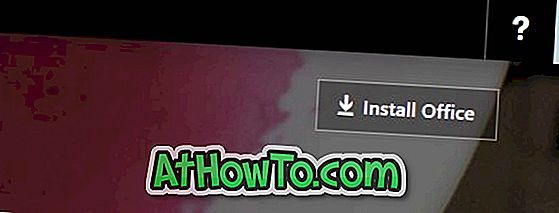
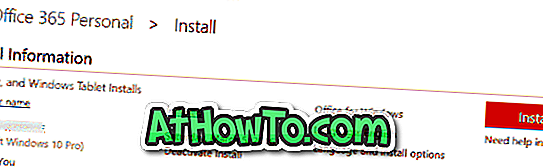
Hvis du foretrekker å laste ned installasjonsprogrammet for frakoblet eller fullstendig installasjonsfil, kan du se hvordan du laster ned Office 365 offline / full installasjonsveiledning.
Scenario 2 av 4
Office 2016 kom med en DVD, men du mistet den eller ikke jobbet
Trinn 1: Gå til denne siden av Office.
Trinn 2: Skriv inn din 25-tegn Office 2016-produktnøkkel, og klikk deretter Neste-knappen. Du blir bedt om å logge på med Microsoft-kontoen din for å begynne å laste ned Office 2016-oppsettfilen.
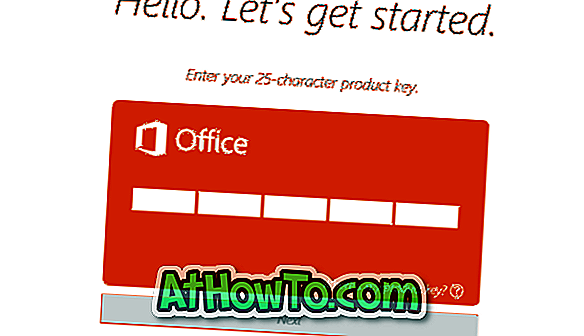
Scenario 3 av 4
Office 2016 kom med PCen din
Hvis Office Home og Student 2016, Office Home og Business 2016 eller Office Professional 2016 kom med den nye PCen, følger du instruksjonene nedenfor for å laste ned en ny kopi av Office 2016 med produktnøkkelen.
Trinn 1: Gå til denne siden på den offisielle Microsoft Office-nettsiden.
Trinn 2: Klikk på Last ned nå-knappen.
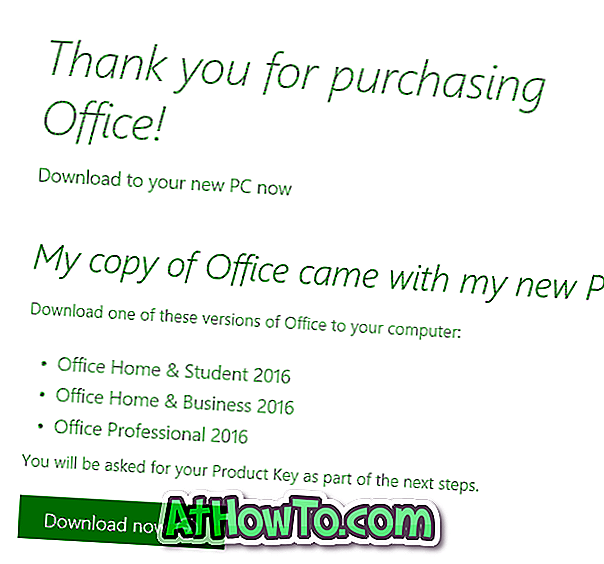
Trinn 3: Når du blir bedt om å legge inn produktnøkkelen, tast inn 25-tegns produktnøkkelen, og klikk deretter Neste-knappen.
Trinn 4: Du vil bli bedt om å synge i din Microsoft-konto. Når du logger på, ser du alternativer for å laste ned versjonen av Office 2016.
Scenario 4 av 4
Office 2016 kom med en DVD, og du vil bestille en sikkerhetskopi
Hvis Office 2016 kom med en DVD, men du har mistet den eller vil installere Office 2016 på en PC uten den optiske stasjonen, kan du laste ned mykekopien av Office 2016 fra Microsoft ved å skrive inn produktnøkkelen.
Trinn 1: Gå til denne siden av Office 2016 for å bestille en sikkerhetskopi av Office 2016. Vær oppmerksom på at du blir bedt om å logge på med en Microsoft-konto.
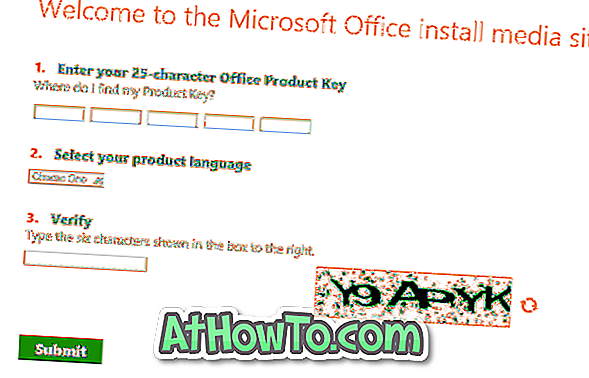
Og hvis du vil laste ned Office 2013, kan du se hvordan du laster ned Office 2013 fra Microsoft ved hjelp av produktnøkkelguide.














